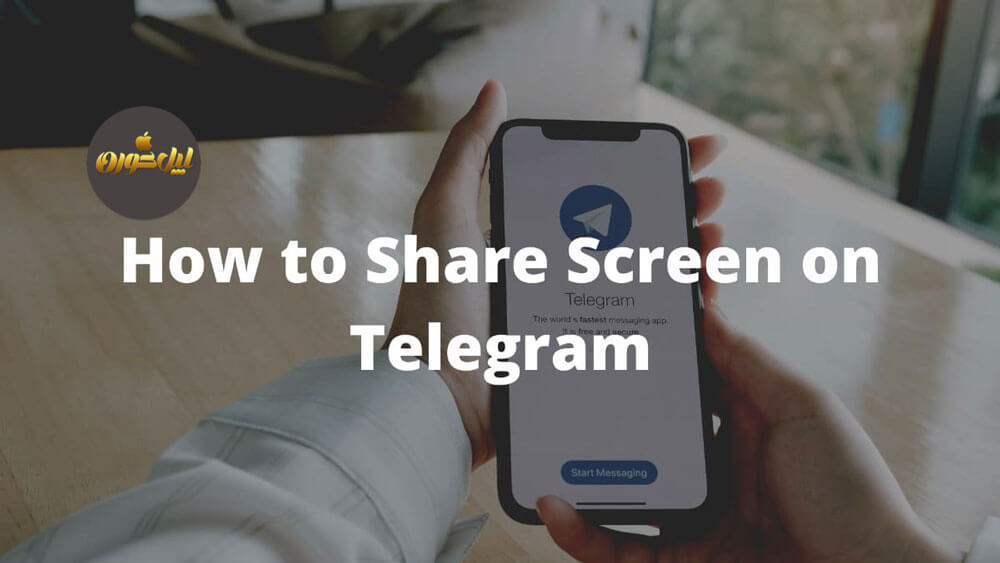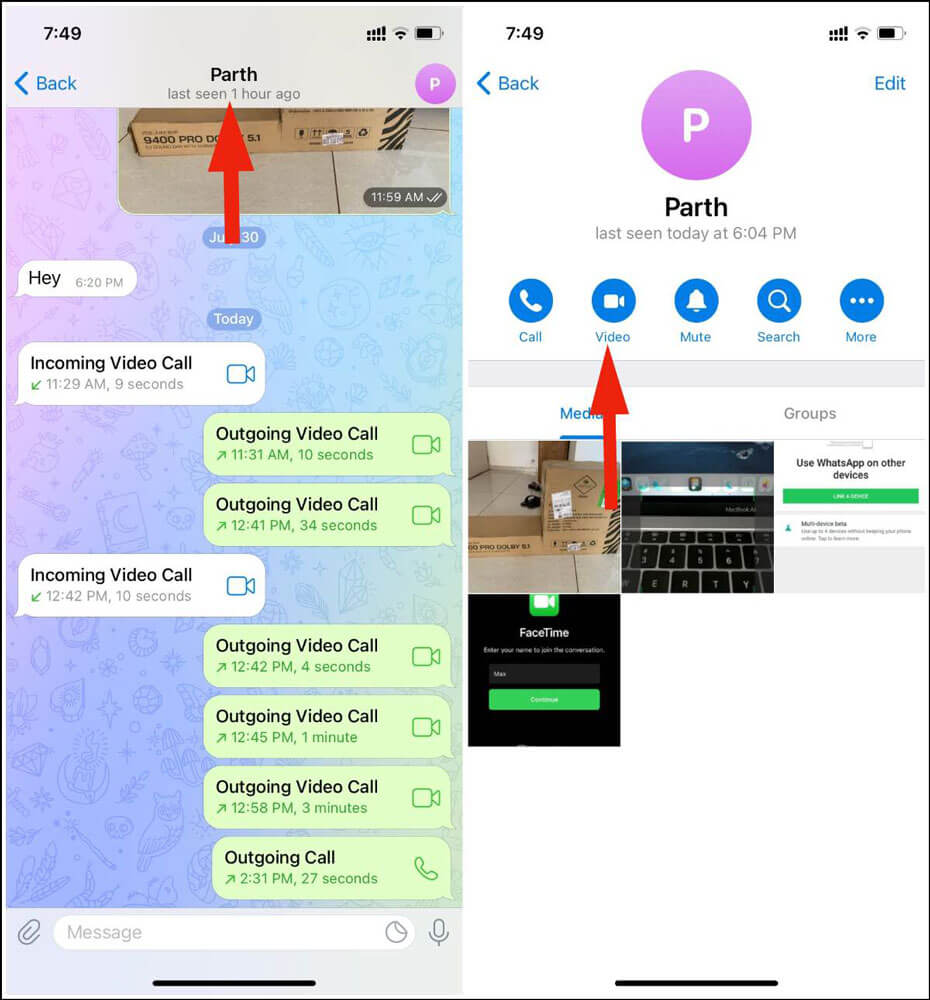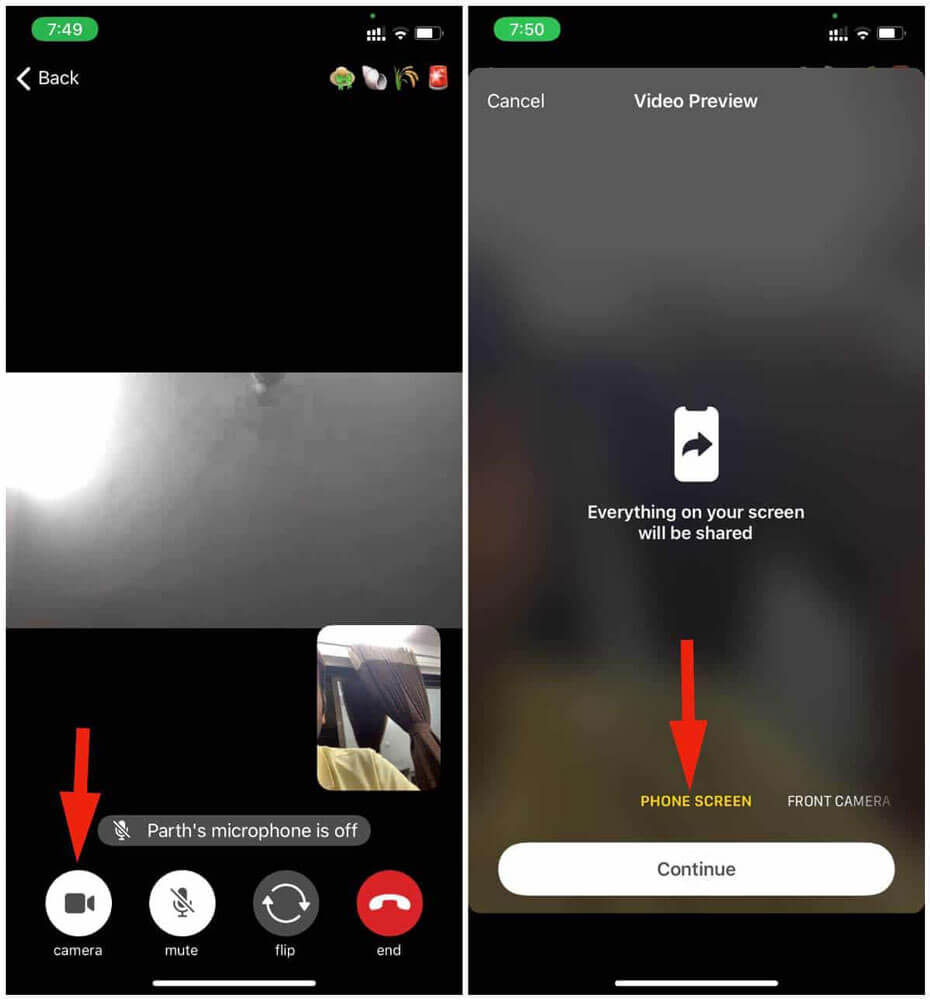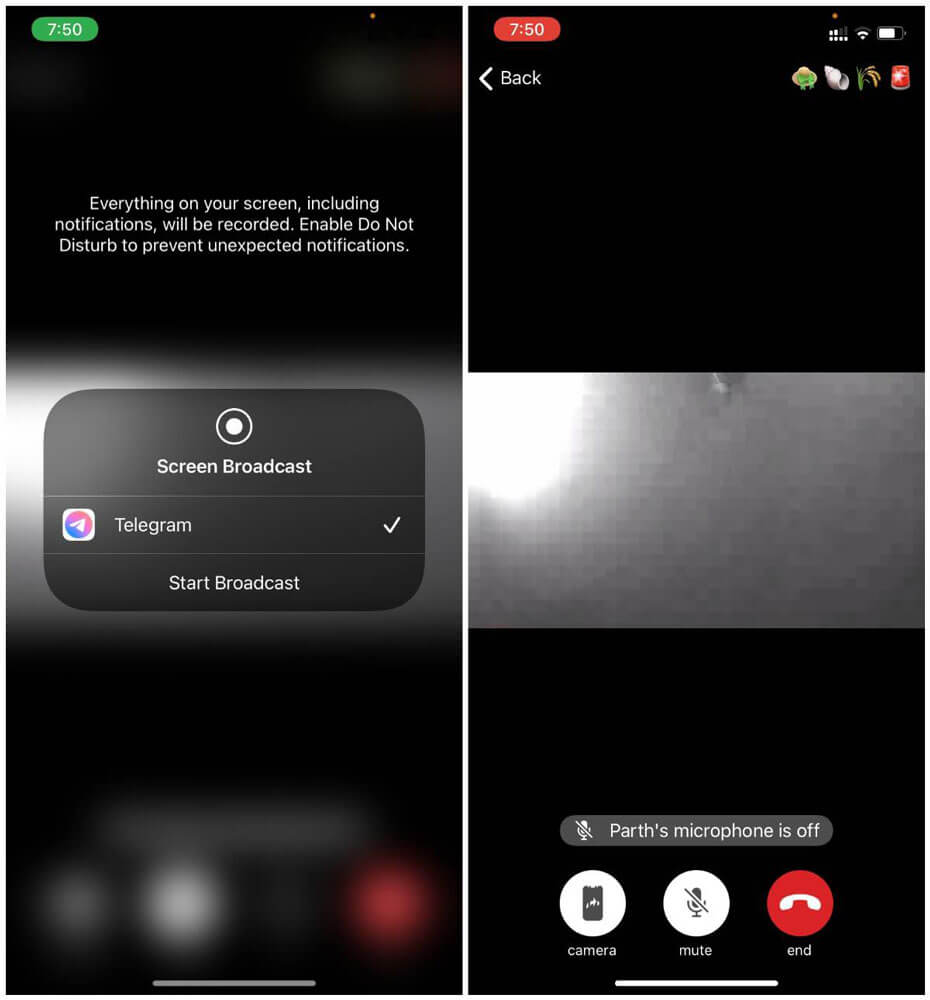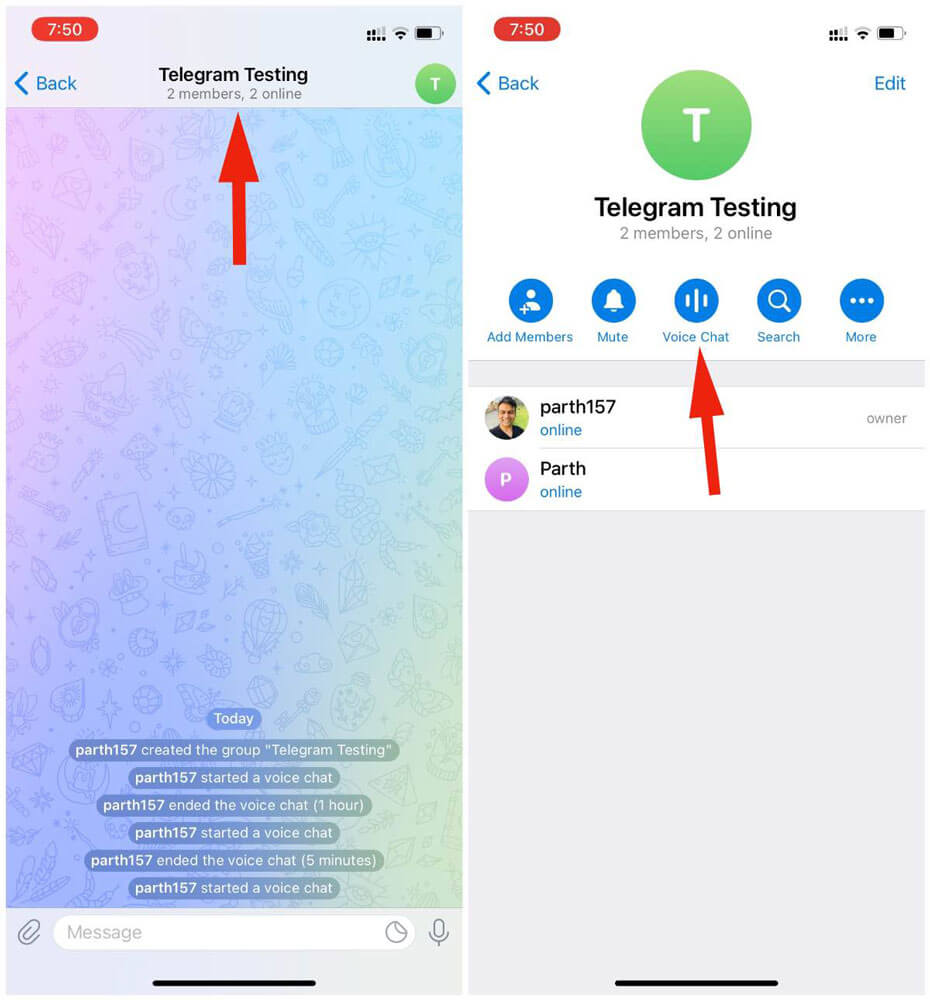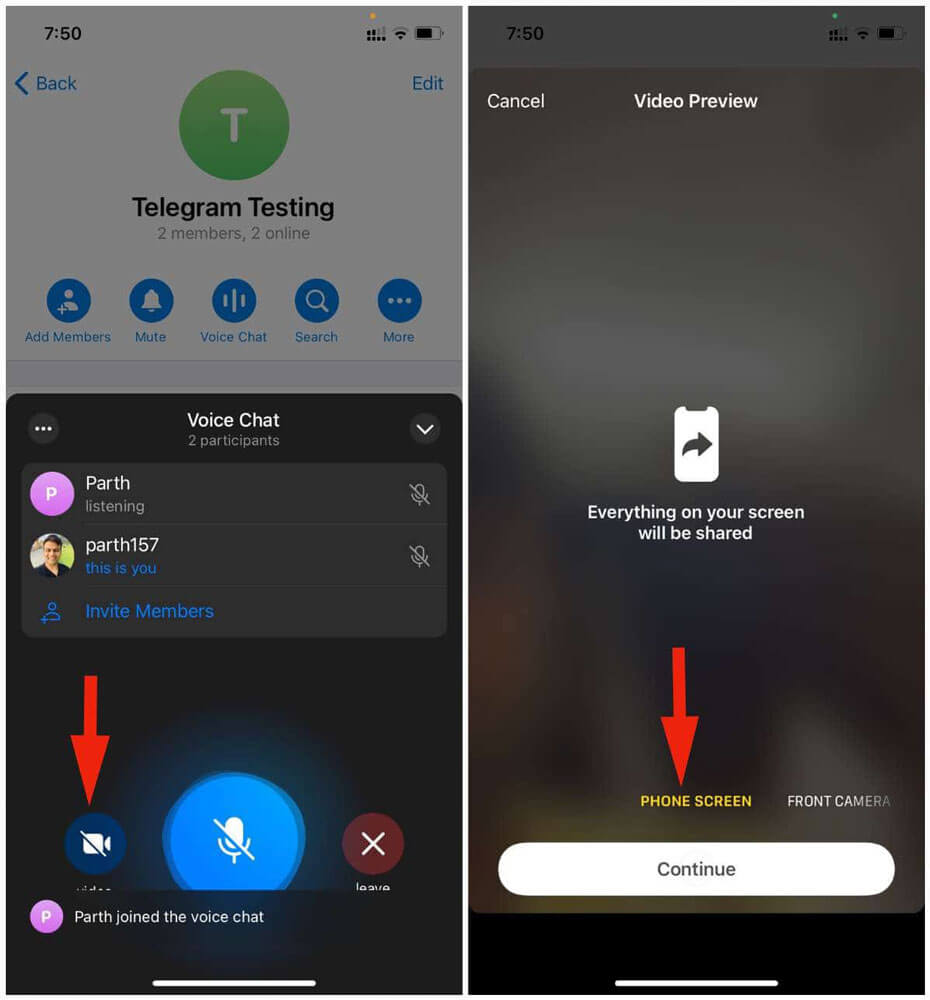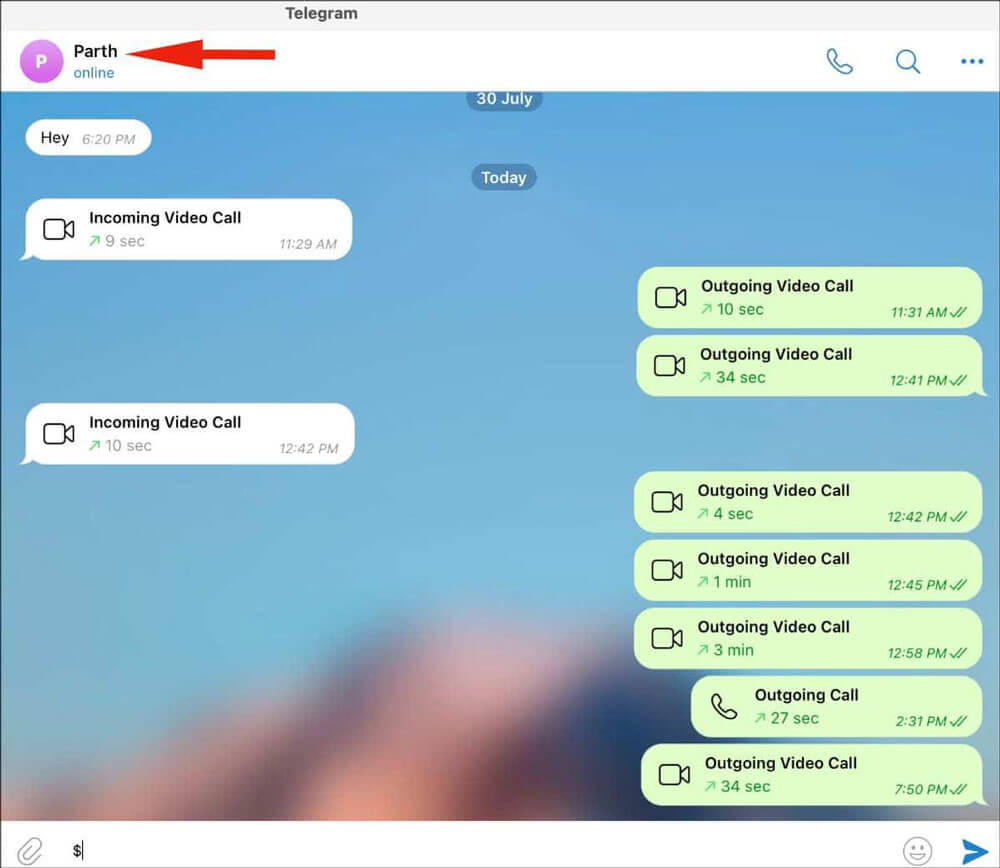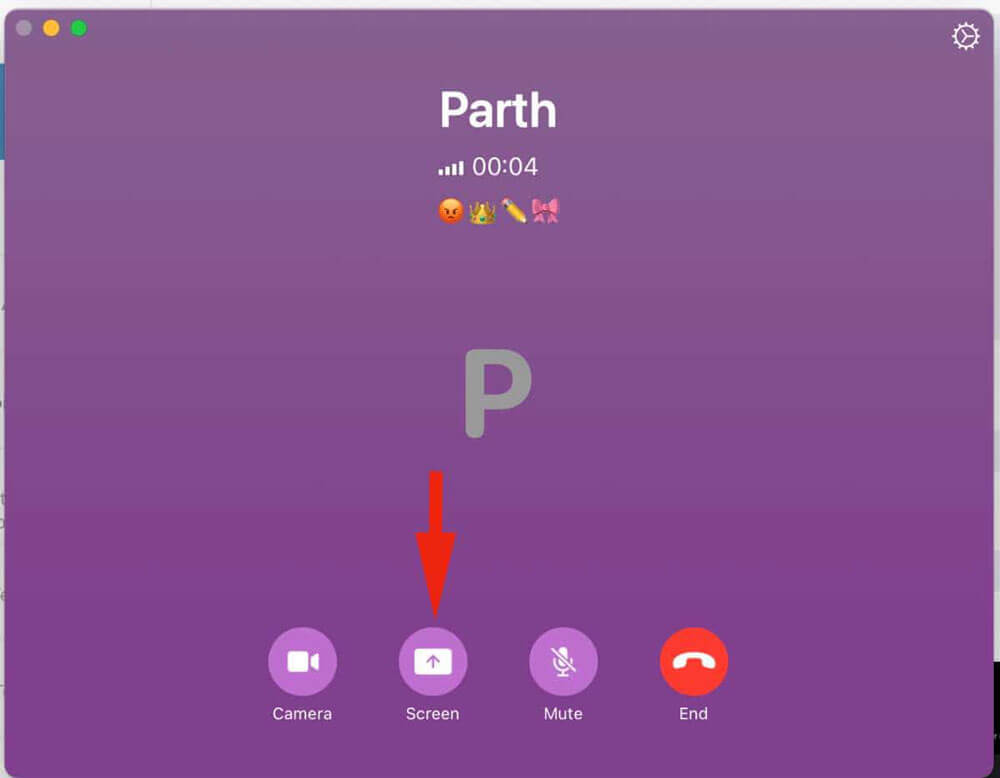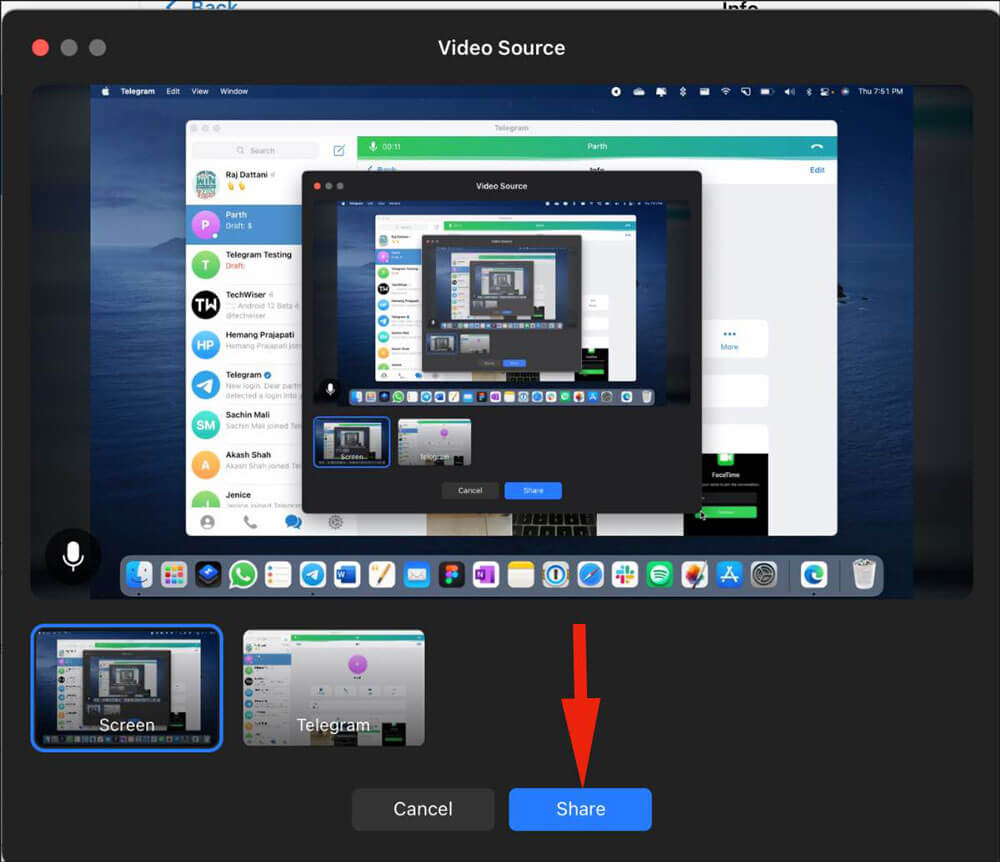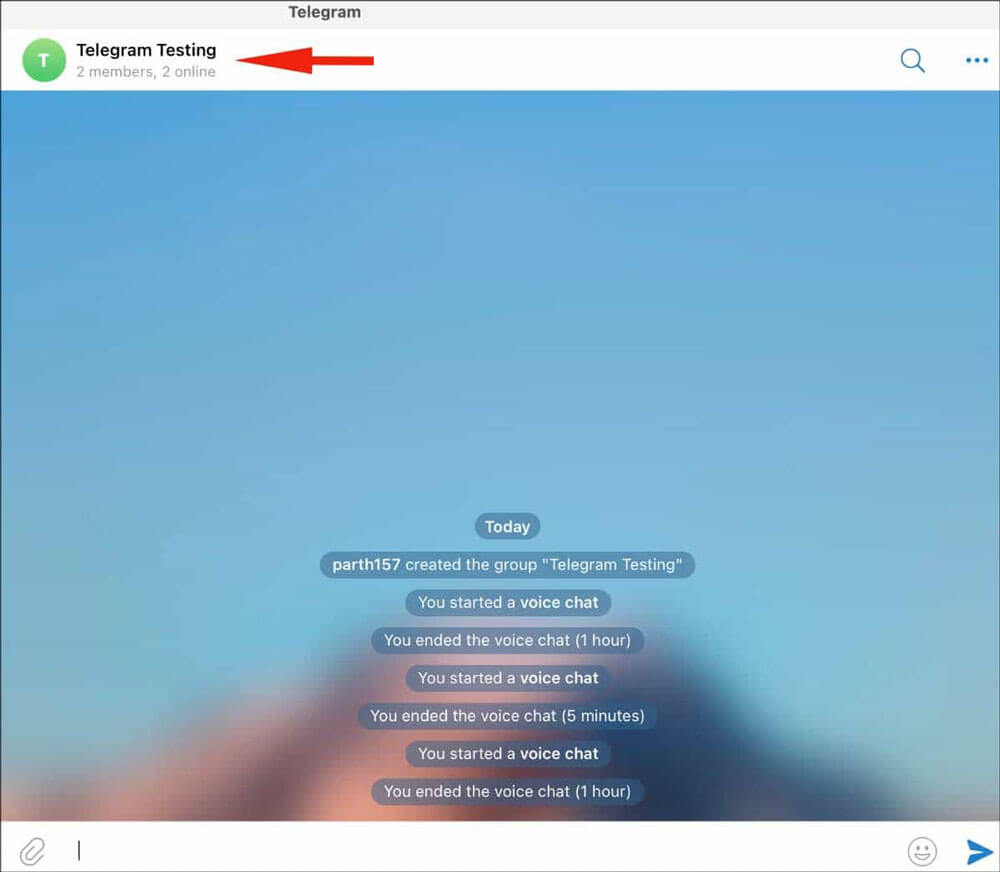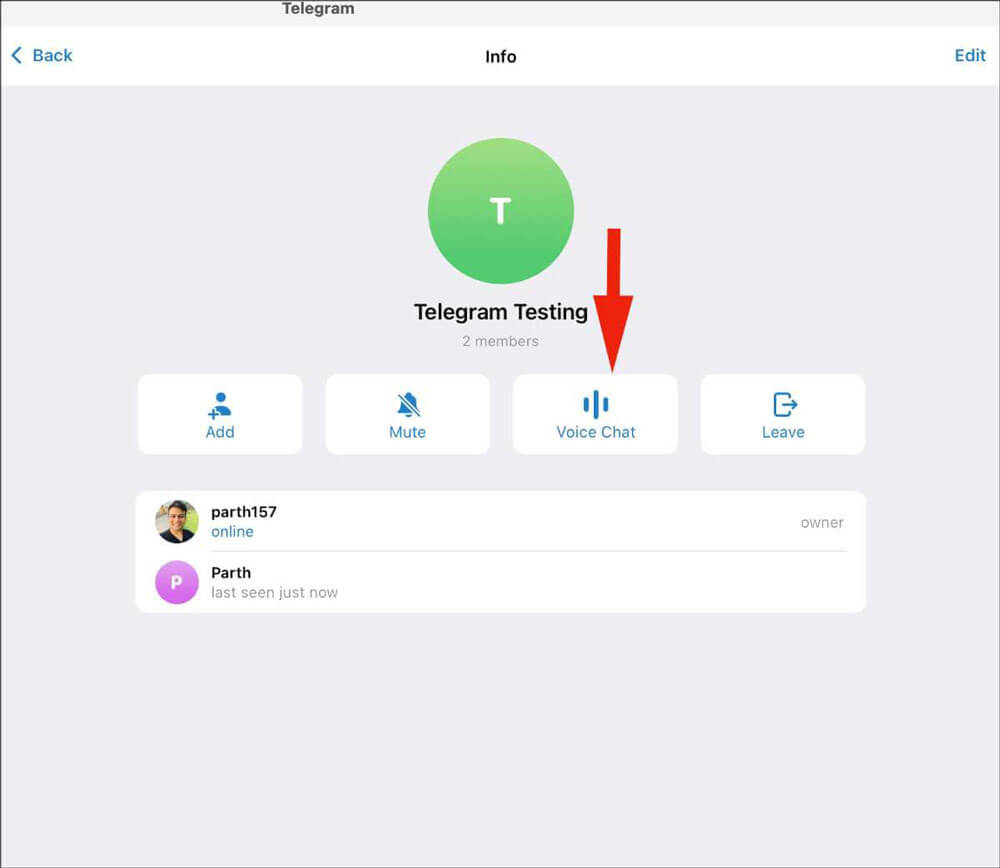تلگرام با هر به روزرسانی بزرگ، ویژگیهای قابل توجهی را به پلتفرم خود اضافه میکند. با به روزرسانی جدید این نرم افزار، اشتراک گذاری صفحه نمایش با پشتیبانی از ۱۰۰۰ بیننده در تماسهای گروهی اضافه شده است. این قابلیت در ویس چت و تماسهای تصویری در دسترس کاربران است. ما در این مطلب به نحوه اشتراک گذاری صفحه نمایش آیفون و مک از طریق تلگرام پرداختهایم.
اپل اخیرا ویژگی اشتراک گذاری صفحه نمایش در فیس تایم را اضافه کرده است که البته به محصولات خود این کمپانی محدود میشود. اگرچه کاربران اندروید و ویندوز میتوانند به تماسهای فیس تایم ملحق شوند، اما امکان اشتراک گذاری صفحه نمایش یا مشاهده صفحه به اشتراک گذاشته شده را ندارند. اینجاست که تلگرام به کار میآید و این خلاء را پوشش میدهد.
همچنین بخوانید:
- آموزش انتقال و اضافه کردن چت های واتس اپ به تلگرام در آیفون
- ارسال تصاویر و ویدیو حذف شونده از طریق واتس اپ
- آپدیت جدید گوگل مپ : ویجت برای صفحه اصلی آیفون
تلگرام یک انتخاب ایده آل بین نرم افزارهای فعلی مانند واتس اپ و فیسبوک مسنجر است. این پلتفرم با قابلیتهای متعدد و امنیت بالا، روز به روز در دنیا محبوبتر میشود.
یکی از بهترین اصول تلگرام برابرای تمامی سیستم عاملها است. هنگامی که یک ویژگی جدید در تلگرام معرفی میشود، به سیستم عامل خاصی محدود نمیگردد و در تمامی نسخهها در دسترس است.
برای اینکه بتوانید از قابلیت اشتراک گذاری صفحه نمایش در تلگرام استفاده کنید، مطمئن شوید که نرم افزار شما به روز است، چون در غیر این صورت اشتراک گذاری صفحه نمایش در دسترس شما نخواهد بود.
اشتراک گذاری صفحه نمایش در تماسهای ویدیویی تلگرام برای آیفون
۱- برنامه تلگرام را در آیفون باز کنید.
۲- چت مورد نظرتان را برای تماس ویدیویی انتخاب کنید.
۳- روی نام مخاطب در بالای صفحه تپ نمایید
۴- روی گزینه Video در صفحه باز شده بزنید تا تماس تصویری با مخاطب مورد نظر آغاز شود.
۵- روی آیکون دوربین در پایین صفحه بزنید و آن را غیر فعال نمایید. سپس مجددا روی آن بزنید و تلگرام از شما میخواهد که صفحه نمایش، دوربین جلو یا عقب را برای پخش محتوا انتخاب نمایید.
۶- شما برای اشتراک گذاری صفحه نمایش باید گزینه Phone Screen را انتخاب کنید و روی Continue بزنید.
۷- روی گزینه Start Broadcast بزنید و منتظر آغاز تایمر بمانید.
بعد از گذشت مدتی کوتاهی، فرد مقابل قادر به مشاهده صفحه نمایش شما خواهد بود.
اشتراک گذاری صفحه نمایش در تماس دو نفره یک ویژگی استاندارد است اما تلگرام به همین بسنده نکرده است. شما میتوانید در ویس چت نیز صفحه نمایش را به اشتراک بگذارید.
۱- گروه مورد نظرتان را در تلگرام باز کنید.
۲- روی اسم گروه در بالای صفحه بزنید.
۳- از صفحه باز شده روی گزینه Voice Chat تپ نمایید.
۴- منتظر بمانید تا افرادی به این مکالمه ملحق شوند. گزینه فعال کردن دوربین در پایین صفحه قرار دارد.
۵- روی آیکون دوربین بزنید و از منوی باز شده Phone Screen و سپس Continue را انتخاب نمایید.
۶- بعد از گذشت چند ثانیه، تمام افراد حاضر صفحه نمایش شما را مشاهده میکنند.
بخش خوب ماجرا اینجاست که ۳۰ نفر اول نیز که به گفتگو ملحق شدند، میتوانند صفحه نمایش خود را به اشتراک بگذارند. تلگرام گفته که به زودی این تعداد افزایش خواهد یافت.
سناریوهای کاربردی برای ویژگی به اشتراک گذاری صفحه نمایش از طریق تلگرام، بیپایان است. طبق تستهای گرفته شده این ویژگی بدون مشکل در آیفون کار میکند و در ادامه به نحوه کار با آن در مک میپردازیم.
نحوه اشتراک گذاری صفحه نمایش در تلگرام مک
اشتراک گذاری صفحه نمایش در مک هنگام نمایش دادن پاورپوینت و یا اسناد، بسیار کاربردی خواهد بود. برای یاد گرفتن چگونگی این کار مراحل زیر را دنبال نمایید.
۱- برنامه تگلرام را در مک خود باز کنید. به چت مورد نظر بروید و با آن فرد تماس برقرار کنید.
۲- به محض اینکه فرد مقابل پاسخ تماس شما را بدهد، گزینه اشتراک گذاری صفحه نمایش را مشاهده میکنید.
۳- روی گزینه Screen بزنید و اگر دسترسی از شما خواسته شد، آن را تایید نمایید.
۴- محل مورد نظرتان را برای نمایش انتخاب کنید و روی گزینه Share کلیک نمایید.
اشتراک گذاری صفحه نمایش در ویس چت مک نیز امکان پذیر میباشد که در ادامه مراحل آن درج شده است.
۱- گروه مورد نظرتان را انتخاب کنید.
۲- روی نام گروه و سپس Voice Chat کلیک کنید.
۳- بعد از آمدن افراد دیگر روی گزینه Screen بزنید.
۴- محل مورد نظرتان را برای نمایش انتخاب کنید و روی گزینه Share کلیک نمایید.
۵- تمام افراد حاضر در ویس چت میتوانند صفحه نمایش شما را به همراه نوتیفیکیشنها مشاهده کنند، پس مراقب باشید!